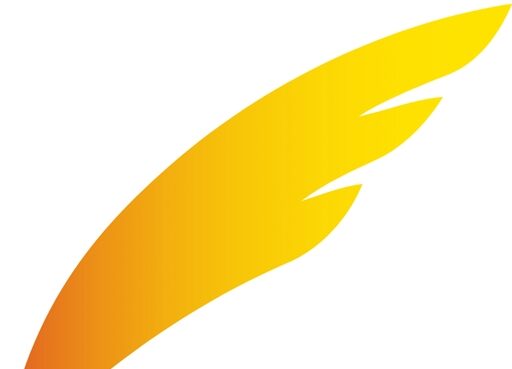Google SafeSearch는 말 그대로 선정적이고 유해한 검색 결과를 안전하게 필터링해줍니다. 이 기능은 2015년부터 한국 구글에 성인인증을 하지 않은 이용자에게 기본값으로 적용됐습니다.
이 글에서는 PC, 모바일에서 세이프 서치 끄기 방법과 자녀의 세이프 서치를 설정하는 방법까지 알아보도록 하겠습니다.
1. 구글 세이프 서치 끄기 – PC 크롬 브라우저
가장 먼저 PC에서 세이프서치 설정을 끄는 방법에 대해서 안내해 드리겠습니다. PC 크롬 브라우저 기준이며 방법은 아래와 같습니다.
PC 크롬 브라우저 방법 1 :
- 크롬 브라우저를 실행합니다. (최신업데이트 권장)
- 아래 사진과 같이 세이프 서치를 눌러 3가지 옵션 중 맨 아래 ‘사용 안함’을 선택합니다.

PC 크롬 브라우저 방법 2 :
- 크롬 브라우저를 열고 검색을 합니다.
- 우측상단에 톱니바퀴(빠른설정)을 눌러주세요.
- 세이프 서치로 들어갑니다.
- 필터, 블러, 사용안함 중 하나를 선택합니다.

2. 구글 세이프 서치 끄기 – 모바일 크롬 브라우저
PC에서 설정했던 것과 마찬가지로 크롬 앱을 기준으로 말씀드리겠습니다. 모바일에서 세이프서치 해제, 켜기 방법 또한 굉장히 간단하고 방법은 다음과 같습니다.
- 우측 상단에 프로필을 눌러줍니다.
- 설정(톱니바퀴)로 들어갑니다.
- 세이프 서치로 들어가서 3가지 옵션 중에서 하나를 선택합니다.

3. 자녀의 세이프서치 설정 하는법
어린 자녀에게 선정적인 음란물이 검색 결과에 노출된다면 부모 입장에서는 걱정이 될 수밖에 없는데요. 자녀가 14세 미만인 경우는 구글 패밀리 링크 앱을 설치해서 자녀의 세이프 서치를 설정할 수 있습니다.
링크 : 구글 패밀리 링크 다운로드 (아이폰)
만약 자녀가 만 14세 이상이라면 구글 서비스 중에 가족 그룹 만들기를 이용해 자녀의 세이프서치 설정을 강제 변경할 수 있습니다.
링크 : 구글 가족 그룹 만들기 바로가기
자신을 가족 그룹 관리자로 등록하고 가족 구성원(5명까지)을 그룹에 초대한 다음 사용할 수 있습니다. 단, 13세 이하의 어린이는 Google Family Link로만 초대할 수 있습니다.
가족 그룹을 만들기가 완료되면 자녀의 계정을 선택하고 “제어 > 콘텐츠 제한 > 구글 검색”에서 세이프 서치 설정을 변경하면 됩니다.
결론
이상으로 구글 세이프 서치 끄기 방법 및 Google Family Link 앱 설치, 가족 그룹 만들기에 대해서 알아봤습니다. 자녀가 만약 구글에 로그인을 하지 않은 상태라면 위에 방법으로는 세이프서치가 적용되지 않으니 로그아웃을 하지 않도록 교육하는 것을 추천드립니다.